word怎么用红框圈出内容? |
您所在的位置:网站首页 › ppt图片添加红色框圈出来视频 › word怎么用红框圈出内容? |
word怎么用红框圈出内容?
|
word软件是由微软公司发布的一款专业文字处理工具,让用户体验到了许多的便利和好处,相信大部分的用户都很喜欢使用这款办公软件,这是因为在word软件中有着很多强大的功能,可以帮助用户解决好许多的文字段落的编排格式问题,让用户可以简单轻松的完成编辑问题,因此word软件成为了用户电脑上的必备软件,当用户在编辑文档文件时,难免会需要对某一段重点内容进行标记,这时候既可以使用红色方框将其突出显示出来,那么用户应该怎么来用红框圈出内容呢,其实很好解决,用户直接打开边框和底纹窗口来设置红框即可解决问题,因此有需要的用户可以来看看下方小编的经验分享。 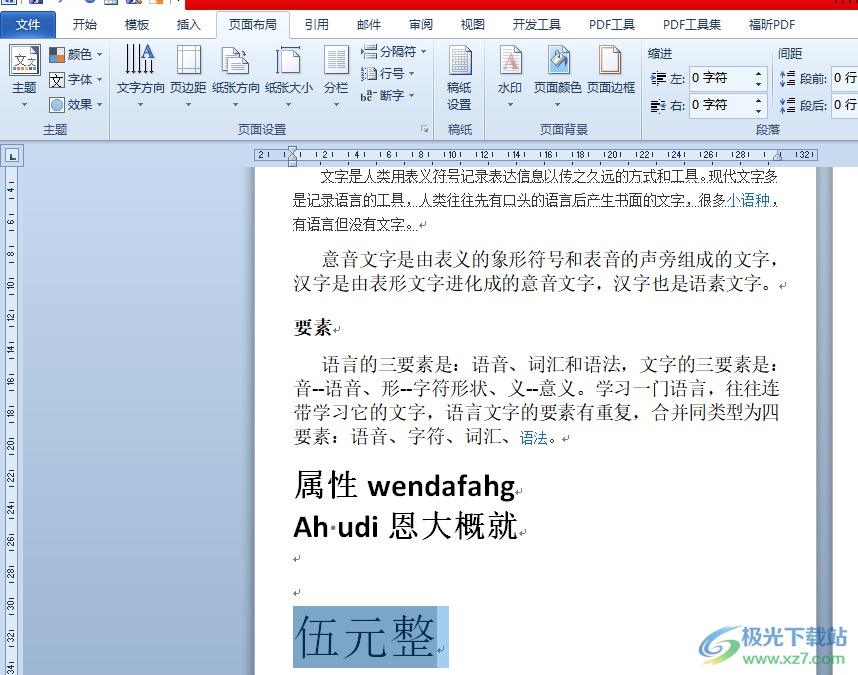 方法步骤 方法步骤1.用户在word软件中打开自己需要的文档文件,并进入到编辑页面上选中自己需要圈出来的内容 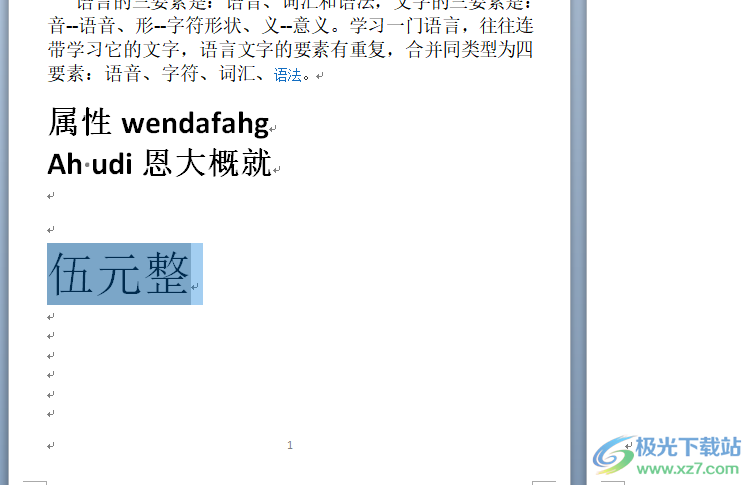 2.接着点击菜单栏中的开始选项,将会显示出相关的选项卡,用户选择边框图标 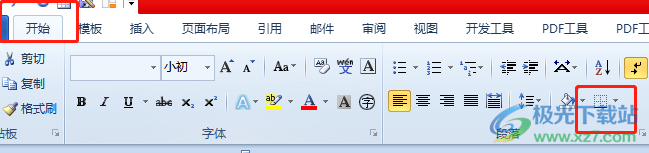 3.可以看到拓展出来的下拉选项,用户直接点击底部的边框和底纹选项 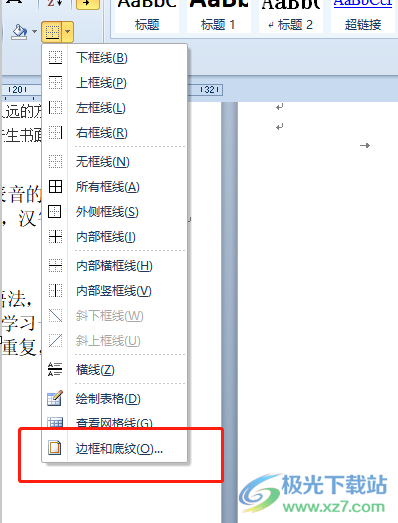 4.这时在打开的边框和底纹窗口中,用户在默认的选项卡中点击设置板块中的方框选项,接着在线型板块中选择自己需要的线条样式 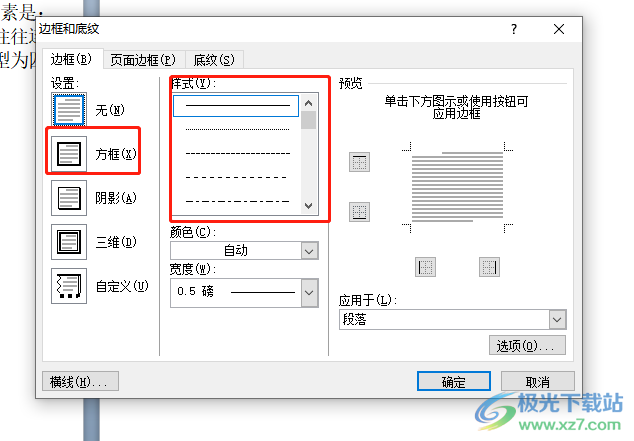 5.然后需要点击颜色选项的下拉箭头,在弹出来的颜色面板中点击自己喜欢的颜色 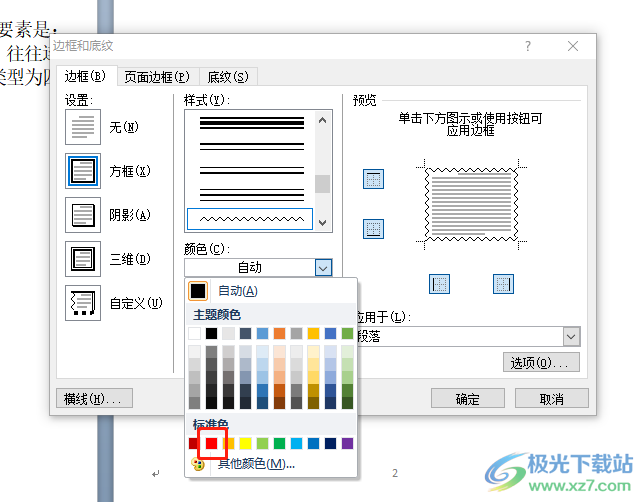 6.随后用户点击右侧应用于选项,在拓展出来的下拉选项卡中选择文字选项并按下确定按钮即可设置成功 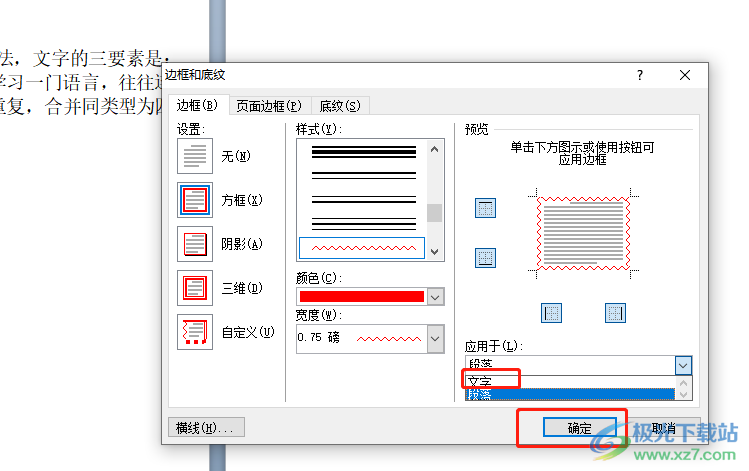 7.此时用户回到文档的编辑页面上,就会发现选中的内容已经被红框圈出来了 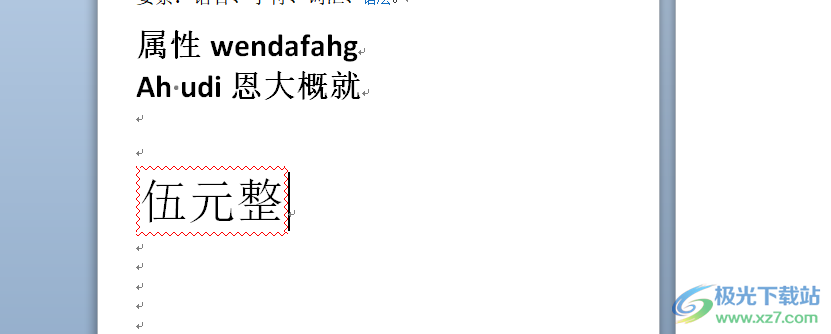 大部分用户都会选择在word软件中来编辑文档文件,当用户在编辑的过程中想要用红框来圈出内容时,就可以打开边框和底纹窗口,设置好红色方框样式并将其应用于文字上即可解决问题,方法简单易懂,因此感兴趣的用户快来看看小编的教程吧。  microsoft office 2016安装包 大小:1.05 GB版本:32/64位 简体中文版环境:WinAll, WinXP, Win7 进入下载 |
【本文地址】
今日新闻 |
推荐新闻 |